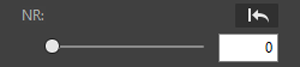Procesamiento de clips CRM
- Desarrollo rápido
- Corrección del objetivo
- Espacio de color
- Gamma
- Balance de blancos
- Sensibilidad ISO
- Luminosidad
- Nitidez
- Reducción de ruido (NR)
Utilice el panel [Desarrollo RAW] para procesar clips CRM.
- Recomendamos el uso de un ordenador con una GPU compatible con esta aplicación.
- Para usar la GPU para procesar, seleccione el nombre de la GPU en [Procesador] en el menú [Herramientas] (Windows) o en [Procesador] en el menú [EOS VR Utility] (macOS).

La vista previa muestra el resultado de aplicar los ajustes actuales. Los archivos exportados tendrán los ajustes aplicados.
Desarrollo rápido
Permite la reproducción en el área de vista previa, después de que la aplicación realice el procesamiento básico del clip.
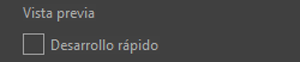
Corrección del objetivo
- [Aberración cromática]: Permite la corrección de la aberración cromática (franjas de color alrededor de los motivos) causada por características del objetivo.
- [Iluminación periférica]: Permite la corrección de la degradación de los bordes de la imagen producida por características del objetivo.
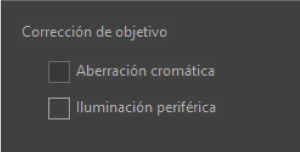
Espacio de color
- El espacio de color utilizado para la reproducción de clips se puede seleccionar en las opciones indicadas.
- El ajuste utilizado en el momento del disparo no se aplica.
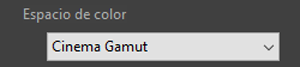
Gamma
- El valor de gamma utilizado para la reproducción de clips se puede seleccionar en las opciones indicadas.
- El ajuste utilizado en el momento del disparo no se aplica.
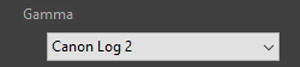
Balance de blancos
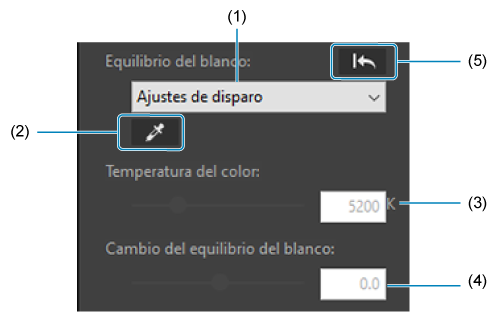
El balance de blancos se puede ajustar seleccionando una de las opciones indicadas en (1).
- [Clic sobre equilibrio del blanco]: permite el ajuste según el valor blanco seleccionado. Haga clic en el icono [
 ] en (2) y, a continuación, haga clic en algún lugar del área de vista previa para usarlo como base para el blanco. Para ajustar el balance de blancos de nuevo, haga clic en un área diferente de la imagen.
] en (2) y, a continuación, haga clic en algún lugar del área de vista previa para usarlo como base para el blanco. Para ajustar el balance de blancos de nuevo, haga clic en un área diferente de la imagen. - [Ajustes personalizados]: permite el ajuste especificando la temperatura de color y los valores de cambio del balance de blancos (3 y 4).
- Para deshacer este cambio, haga clic en el icono [
 ] en (5).
] en (5).
Sensibilidad ISO
La sensibilidad ISO se puede ajustar seleccionando una opción de la lista.
- [Ajustes personalizados]: permite el ajuste especificando un valor.
- Para deshacer este cambio, haga clic en el icono [
 ].
].
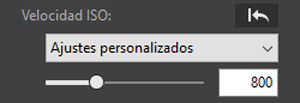
Luminosidad
- La luminosidad se puede ajustar arrastrando el control deslizante a la izquierda o la derecha, o bien especificando un valor.
- Para deshacer este cambio, haga clic en el icono [
 ].
].
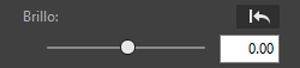
Nitidez
- Seleccione para ajustar la nitidez.
- Arrastre el control deslizante a izquierda o derecha, o bien especifique un valor.
- Para deshacer este cambio, haga clic en el icono [
 ].
].
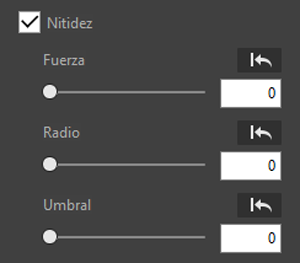
Reducción de ruido (NR)
- El nivel de reducción de ruido se puede ajustar arrastrando el control deslizante a la izquierda o la derecha, o bien especificando un valor.
- Para deshacer este cambio, haga clic en el icono [
 ].
].